Hogyan kitalálni, hogyan kell eltávolítani Vuze? Itt vannak hatékony módszerek magában foglalja a Vuze és az összes megmaradt fájl megtisztítását. Ha alaposan meg akarja tisztítani az egész Vuze telepítési könyvtárat és bejegyzést, itt talál egy jó utat.
![]()
Bevezetés a Vuze-Ba
a Vuze egyfajta végponttól végpontig terjedő torrent letöltő program, amelyet széles körben használnak a bittorrent Mac gépekre letöltő felhasználók számára. Ez a könnyű torrent letöltő, amelyet a Vuze csapata fejlesztett ki, kiváló funkciókat tartalmaz, amelyek segítenek a felhasználóknak a bittorrent torrentek online megtalálásában és letöltésében. A program jó kezdeményezés minden ember torrent igényeinek kielégítésére. A program telepítésekor nem csak könnyű hozzáférést kaphat a Vuze torrent kötegekhez, hanem felgyorsíthatja a torrent letöltési sebességét is. Ezzel együtt a program lehetővé teszi a felhasználók számára, hogy ellenőrizzék a letöltött bittorrent torrentek állapotát.
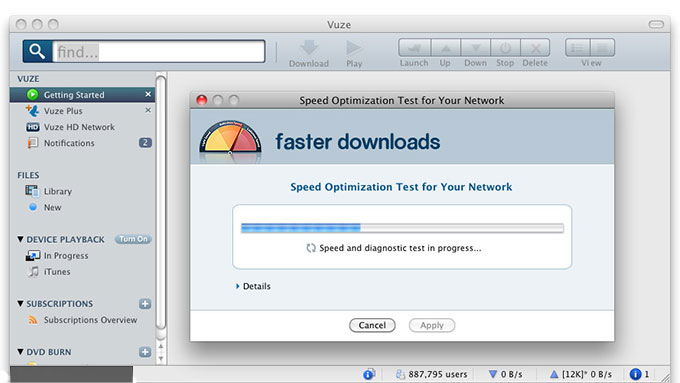
hogyan lehet eltávolítani Vuze vagy Vuze Plus?
a Vuze ingyenes alapú verzióval és a Vuze Plus nevű fizetett verzióval érkezik. Nem számít, melyik változata Vuze el szeretné távolítani a Mac OS X, az Eltávolítás útmutatók utasította itt segít.
távolítsa el a Vuze-t a Launchpad segítségével
- először kattintson a Launchpad elemre a dokkban az alkalmazások felületére való belépéshez.
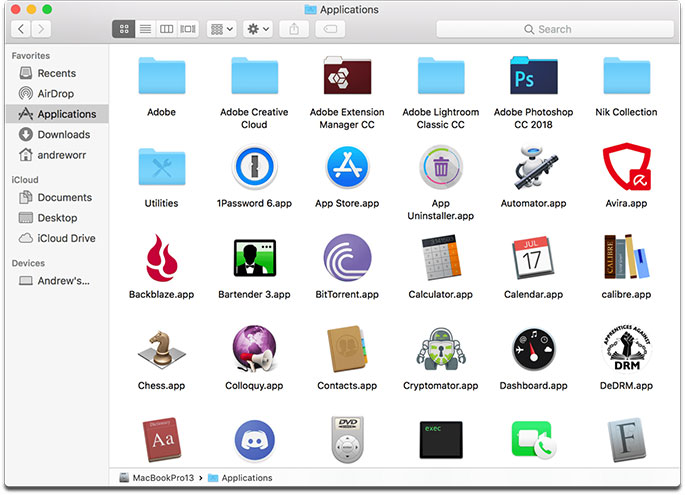
- tartsa lenyomva a Vuze alkalmazás ikonját, amíg meg nem ugrál. Eközben egy kereszt ikon (x) is ugrál az alkalmazás ikonjának jobb felső oldalán.
- kattintson a kereszt ikonra (X) a Vuze alkalmazás törléséhez, majd kattintson a Törlés gombra az Eltávolítás megerősítéséhez. Ily módon a Vuze törlődik.
vagy az alkalmazások felületén keresse meg a Vuze alkalmazást, és kattintson rá jobb gombbal. Válassza az Áthelyezés a kukába lehetőséget a Vuze azonnali törléséhez. Ily módon még mindig ki kell ürítenie a szemetet.
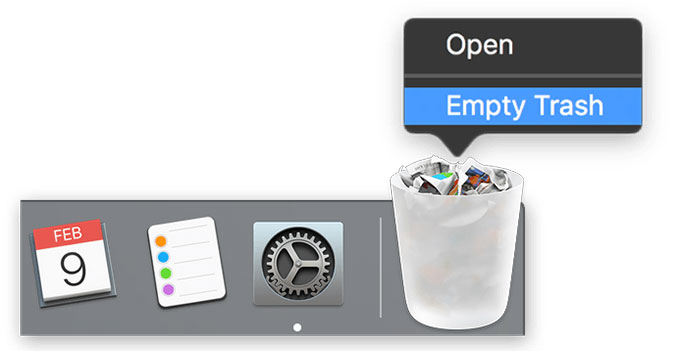
vegye Vuze keresztül kézi útmutató
Felhívjuk figyelmét, hogy csak törli a Vuze alkalmazás segítségével Launchpad nem biztos, hogy a teljes eltávolítása az alkalmazás bal oldali fájlok végén bejegyzéseket. Az alapos tisztítás érdekében az összes maradékot el kell távolítani. Ha van némi tapasztalata az egyes alkalmazások regisztrált fájljainak kezelésében, és bízik abban, hogy egyedül megtisztítja az összes Vuze fájlt, a következő kézi útmutatók segíthetnek.
- először nyissa meg a Tevékenységfigyelőt a Mac számítógépen. Ehhez kattintson a Finder elemre a Dockban, válassza az alkalmazások lehetőséget az oldalsávon, majd válassza a Segédprogramok lehetőséget. Kattintson duplán a Tevékenységfigyelő ikonra annak megnyitásához.
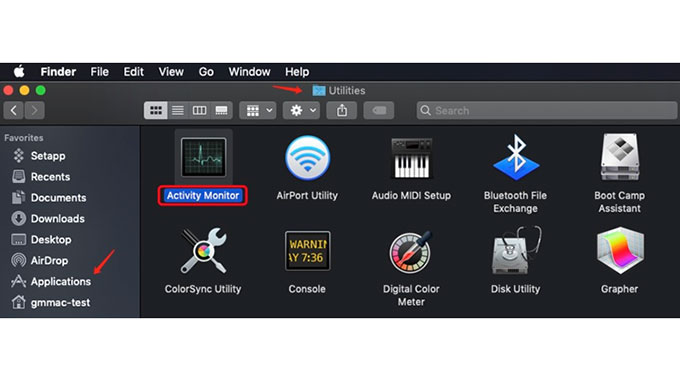
- keresse meg a CPU vagy a memória lapon, jelölje ki a Vuze folyamatot, nyomja meg az X ikont a felső eszköztáron a Vuze kilépéséhez. Ha a Vuze alkalmazás egy ideig nem válaszol, jelölje ki a nevét, majd kattintson a kilépés kényszerítése gombra.
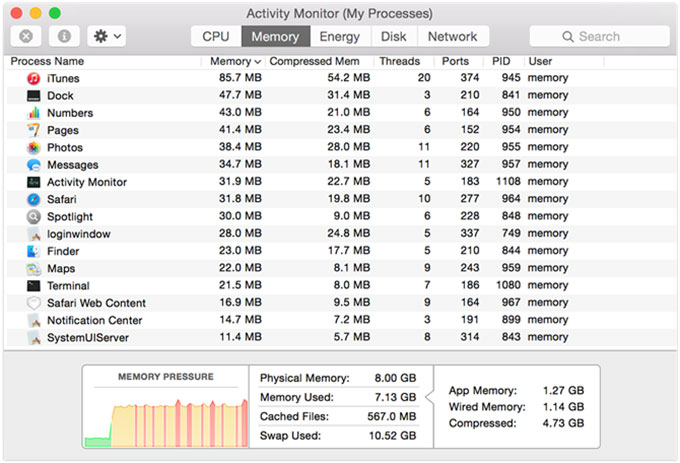
- nyissa meg a Findert, kattintson a Go menüre, majd a go to Folder elemre. Ugrás a ” / könyvtár / alkalmazás Támogatás / Vuze/.”Távolítsa el ezt az alkalmazást bejelentkezés kapcsolódó összetevő.
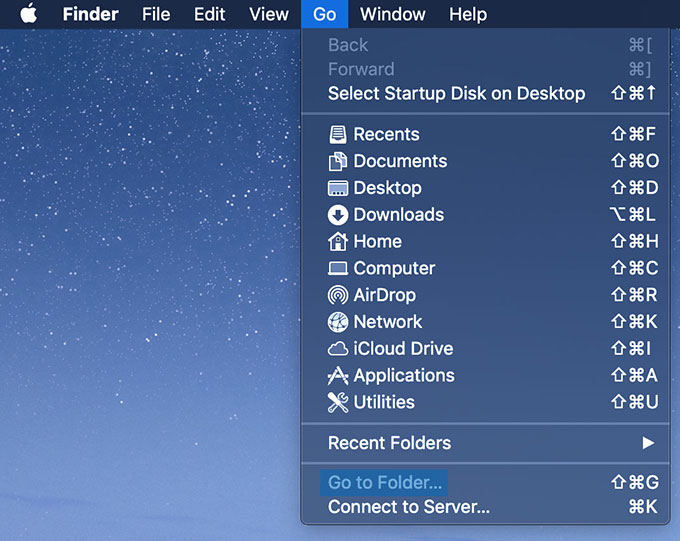
- indítsa újra a Mac-et. Nyissa meg újra a Findert, írja be a Vuze nevét az oldal jobb felső sarkában található keresőmezőbe. Keresés lista szerint, majd állítsa be a keresési hatókört ” ez a Mac.”Kattintson a” + ” gombra a Vuze alatt.
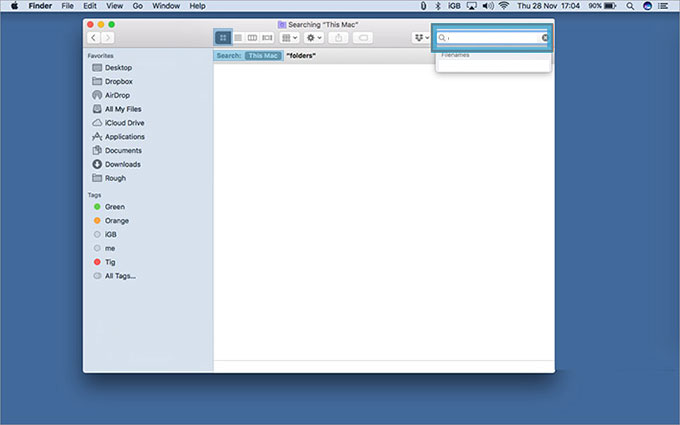
- válassza a Rendszerfájl és az Include lehetőséget. Válassza ki a törölni kívánt fájlokat, vagy helyezze át a Vuze-hoz kapcsolódó összes fájlt a kukába.
távolítsa el a Vuze-t a Professional Osx Uninstaller segítségével
Ha azonban mac újonc vagy, és nem biztos abban, hogy személyesen törli az alkalmazások fájljait és bejegyzéseit, akkor javasoljuk, hogy válasszon egy professzionális eltávolító eszközt, amely segít megoldani ezt. Az Osx Uninstaller jó választás lesz. Osx Uninstaller szállít az ígéret törölte a nem kívánt alkalmazásokat a Mac OS X, és elérhető a legújabb verzióját a macOS Catalina. Az egész folyamatnak csak néhány kattintásra van szüksége. Ha hajlandó eltávolítani a Vuze-t az Osx Uninstaller használatával, olvassa el az alábbi egyszerű útmutatót.
- indítsa el az Osx Uninstaller programot a Mac számítógépen.
- az 1.lépés ugyanazon oldalának jobb oldalán láthatja a legtöbb telepített alkalmazást. Válassza ki a Vuze vagy a Vuze Plus programot, majd kattintson az elemzés futtatása gombra. Ez eltarthat néhány másodpercig, és az összes Vuze maradék megjelenik előtted.
- kattintson a teljes eltávolítás gombra, hogy folytassa ezt az eltávolítást. Megjelenik egy prompt, és csak az Igen gombra kell kattintania a megerősítéshez. Miután elkészült, a Vuze programot sikeresen eltávolították. Indítsa újra a Macet,és ellenőrizze.
következtetés
a Mac alkalmazás eltávolítása nem lehet olyan egyszerű, amíg meg nem próbálja az Osx Uninstaller eszközt. Az Osx Uninstaller tele van a legújabb technológiákkal az alkalmazások professzionális eltávolításához. Ha követi az egyszerű lépéseket segítségével Osx Uninstaller eltávolítani Vuze akkor képes lesz arra, hogy tudja, milyen egyszerű lesz. A dolgok, mint automatikusan gyűjtése és törlése maradékot, Osx Uninstaller lesz ez valóra csak egyszer kattintson, amely bekapcsolja a komplex kézi útmutatók egyszerű is. Szóval, ne hagyja ki próbál Osx Uninstaller az alábbi gombra kattintva ma, kapok egy megbízható uninstaller eszköz, hogy távolítsa el a Vuze és más nem kívánt alkalmazások sikeresen.
![]()